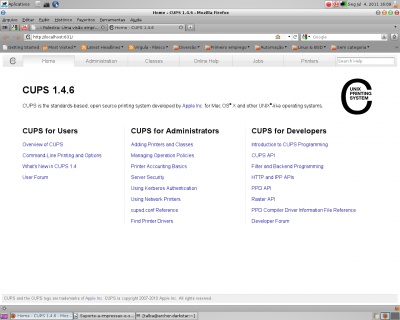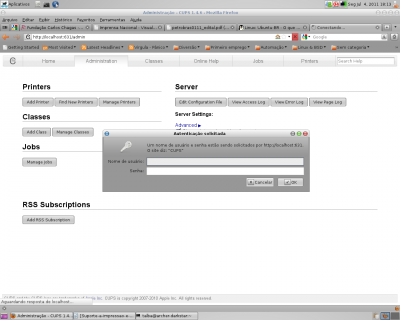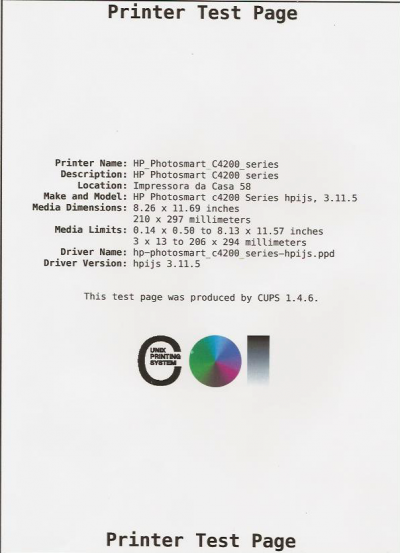Suporte a impressão e escâner em multifuncionais da HP (configuração completa)
Este artigo visa demonstrar, de forma simples e completa, como estabelecer um ambiente adequado que permita iniciar trabalhos de impressão e "scanning" em plataforma Linux para impressoras e multifuncionais da marca HP, figurinhas tarimbadas em quaisquer lojas de varejo no Brasil e no mundo.
[ Hits: 23.832 ]
Por: Talvanes Ferreira de Sousa em 26/08/2011
Introdução e Configuração da impressão
Introdução
Antes de começarmos mais esta aventura, em primeiro lugar, faça o favor de ligar o seu equipamento multifuncional, pois, sem esse pré-requisito mais óbvio, você jamais poderá imprimir ou escanear trabalhos e, portanto, ficará impossibilitado de acompanhar todas as dicas deste nosso tutorial. Além disso, ligar somente o equipamento não basta, pois ainda se faz necessário configurá-lo, a fim de que tais tarefas saiam da melhor forma possível. Preparado? Então, mãos à obra!Configurando a impressão
Primeiro, vamos à parte da impressão: instale o CUPS, o servidor de impressão, e o HPLIP, que é uma coleção de drivers e utilitários específicos da maior fabricante de equipamentos fotográficos e impressão do mundo, a HP (Hewlett-Packard). Este programa muitas vezes está prontamente disponível nos repositórios oficiais de sua distro. Assim sendo, em Arch Linux:sudo pacman -s cups hplip
Em seguida, inicie o serviço do CUPS:
sudo /etc/rc.d/cups start
Adicione sua impressora. Você pode fazer isso basicamente de duas formas:
Com o utilitário hp-setup, do próprio HPLIP:
hp-setup
Siga as instruções na tela.
Ou via interface web do CUPS, acessando em seu navegador http://localhost:631.
Clique no link "Adding Printers and Classes" ou vá ao menu "Administration" -> botão "Add Printer". Siga as instruções que vierem na tela, e não se esqueça de inserir o usuário (root, de forma literal) e senha do administrador.
Dicas:
- Para "Connection", selecione a opção que for mais parecida com "hp:/usb/Photosmart_C4200_series?serial=BR7ARGH0DB04VP" (considerando uma impressora Photosmart da série C4200);
- Em "Make and Model", escolha uma descrição que seja algo como "HP Photosmart c4200 Series hpijs, 3.11.5 (color, 2-sided printing)", ou então, informe um arquivo .ppd (o driver de impressora);
- Por fim, se a impressora estiver em rede, deixe selecionada a opção "Share this printer (Compartilhar esta impressora)", caso contrário, desmarque-a.
Para certificar-se das configurações de impressão, imprima uma página de teste, usando a opção "Print Test Page", seja pelo CUPS ou pelo utilitário hp-toolbox.
2. Configuração do escâner e Conclusão
Como utilizar o repositório SlackBuilds
Extensões imperdíveis para quem usa o Git (e o GitHub) no Brackets
Super Desktop com Ubuntu Linux 9.10
Guia pós-instalação do Fedora 21
Converter VMs GNU/Linux XenServer (paravirtualizada) para VMware ESXi 5
Atualizando o kernel do Slackware de forma segura, sem o famoso "kernel panic"
Instalando e configurando o PostgreSQL
O autor escreveu
Abraspas
Pode-se perceber, portanto, que configurar multifuncionais em Linux não é mais aquele bicho de sete cabeças,...
Fechaspas
A HP tem suportado o Linux com drivers para a maioria dos modelos. No entando esse suporte não tem tido a mesma extensão para todos os fabricantes. Convém, antes de comprar verificar a base de dados
http://www.openprinting.org/printers
Atenção especial para a parte de scanner, até hoje o hardware de menor suporte para linux.
Há sempre a possibilidade de colocar um quebra galho numa máuina virtual, ms não é algo perfeito.
Mais do que útil o seu comentário, bakunin, porém, para as marcas e modelos que ainda não têm um driver nativo para o Linux, convém também uitlizar o ndiswrapper (http://sourceforge.net/apps/mediawiki/ndiswrapper/index.php?title=Main_Page), um utilitário que emula um driver nativo do Windows (qualquer driver, não apenas os de rede e impressão, se bem que esses são usos típicos) no sistema do pinguim, mas isso é só um quebra-galho a ser usado em casos extremos.
Opa,
Instalei o 11.04 na minha máquina, eu tenho uma impressora HP M1132 MFP, multifuncional. Baixei o arquivo hplip-3.11.7.run, faço tudo correto, toda a instalação, mas quando chega na parte do Setup, não funciona da erro. Na janela de DRIVER PLUG-IN INSTALLATION, tem três alternativas, a primeira é:
*Download and install the plug-in from an HP. (recommended), MAS DA ERRO.
*Select and install an existing local, EU PROCURO O ARQUIVO . RUN SELECIONA, MAS O BOTÃO NEXT NÃO FICA ATIVO.
Já fui pelo http://localhost:631/, mas também da erro....já troquei de porta USB...e nada...
Se alguém tiver uma luz, agradeço.
Valeu,
Emerson.
Amigo, para poder usar a impressora, no mínimo, é necessário configurá-la antes. E para que isso seja possível, é necessário, antes de tudo, iniciar o serviço de impressão, não importa se for pela interface web, pelo gnome-cups-manager ou pelo hp-setup. Assim:
No Ubuntu, faça antes de qualquer coisa:
$ sudo /etc/init.d/cups start
Basta prestar um pouco mais de atenção no artigo que escrevi:
"Para instalar o CUPS e o HPLIP:
$ sudo pacman -S cups hplip
Em seguida, inicie o serviço do cups:
$ sudo /etc/rc.d/cups start"
Abraços,
Talbas.
Patrocínio
Destaques
Artigos
Programa IRPF - Guia de Instalação e Resolução de alguns Problemas
Criando uma Infraestrutura para uma micro Empresa
Criar entrada (menuentry) ISO no Grub
Como gerar qualquer emoji ou símbolo unicode a partir do seu teclado
Dicas
Instalando o Pi-Hole versão v5.18.4 depois do lançamento da versão v6.0
Instalar o VIM 9.1 no Debian 12
Como saber o range de um IP público?
Muitas dificuldades ao instalar distro Linux em Notebook Sony Vaio PCG-6131L (VPCEA24FM)
Tópicos
problema para barrar sites/downloas via HTTPS. (2)
Liberação de alguns links no squid (21)
Top 10 do mês
-

Xerxes
1° lugar - 82.408 pts -

Fábio Berbert de Paula
2° lugar - 60.674 pts -

Buckminster
3° lugar - 23.998 pts -

Mauricio Ferrari
4° lugar - 19.982 pts -

Alberto Federman Neto.
5° lugar - 18.238 pts -

Daniel Lara Souza
6° lugar - 16.301 pts -

Diego Mendes Rodrigues
7° lugar - 15.928 pts -

edps
8° lugar - 15.935 pts -

Alessandro de Oliveira Faria (A.K.A. CABELO)
9° lugar - 15.354 pts -

Andre (pinduvoz)
10° lugar - 13.359 pts